Cara Menyimpan Foto dari Photoshop Menjadi JPG
Tutorial ini berdasarkan pengalaman saya pada saat pertama kali mengenal photoshop waktu itu. Pada saat mau menyimpan gambar yang sudah selesai saya edit kenapa formatnya PSD saat di simpan. Jadi format PSD merupakan format photoshop, saat anda membuka file tersebut maka akan ditampilkan di photoshop. Pada saat kita mau menampilkan di hp yang gambarnya psd maka tidak akan bisa dibuka. Untuk itu kita perlu merubah formantnya menjadi JPG/PNG saat menyimpannya.
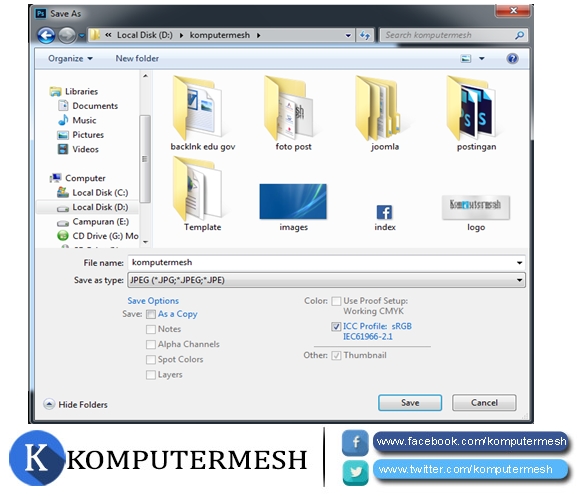
Semua versi photoshop memiliki fitur untuk menyimpan file dalam format JPG dan langkah-langkah dalam menyimpan gambar juga sama. Selain JPG dan PNG juga bisa disimpan dengan format yang lainnya dianatarannya : pixar (PXR), BMP dan masih banyak lagi. Nah, kali ini saya akan mengulas mengenai cara menyimpan foto dari photoshop menjadi jpg. Sebenarnya menyimpan gambar/foto itu sangatlah mudah dari pada proses editingnya, namun bagi anda yang baru mengenal photoshop mungkin bingung seperti yang saya alami sebelumnya. dan pada akhirnya saya bertanya kepada teman saya yang sudah ahli mengoperasikan photoshop dan akhirnya saya tahu caranya. Caranya ternyata sangat mudah, silahkan anda simak tutorialnya berikut ini.
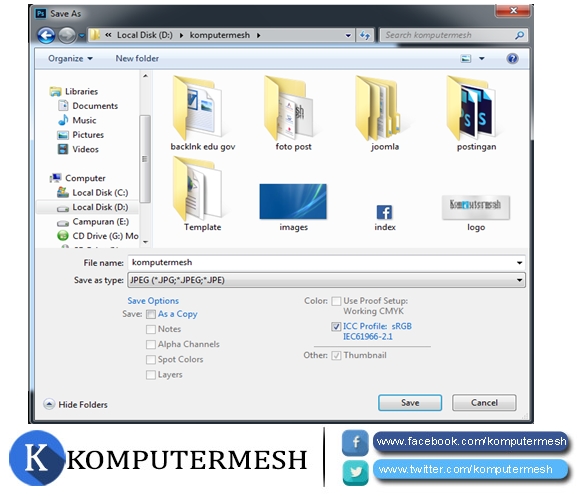
Semua versi photoshop memiliki fitur untuk menyimpan file dalam format JPG dan langkah-langkah dalam menyimpan gambar juga sama. Selain JPG dan PNG juga bisa disimpan dengan format yang lainnya dianatarannya : pixar (PXR), BMP dan masih banyak lagi. Nah, kali ini saya akan mengulas mengenai cara menyimpan foto dari photoshop menjadi jpg. Sebenarnya menyimpan gambar/foto itu sangatlah mudah dari pada proses editingnya, namun bagi anda yang baru mengenal photoshop mungkin bingung seperti yang saya alami sebelumnya. dan pada akhirnya saya bertanya kepada teman saya yang sudah ahli mengoperasikan photoshop dan akhirnya saya tahu caranya. Caranya ternyata sangat mudah, silahkan anda simak tutorialnya berikut ini.
- Buka Photoshop yang ada di komputer anda.
- Selanjutnya buka file PSD yang sudah anda buat sebelumnya atau bagi yang belum punya file PSD, silahkan membuat projek baru dengan memilih menu file dan pilih new.
- Setelah File terbuka selanjutnya anda pilih menu File >> Save As... >> masukan nama file >> dan karena kita ingin menyimpannya dalam format jpg maka ganti Save as Type menjadi JPG.
- Tentukan dimana anda menyimpan filenya, dan jika sudah lalu klik save.









BLOG nya menarik sekali keren banget ka kunjungi yang satu ini yaaa biar kalian ga bingung dalam menentukan masalah GEDGET
BalasHapushttp://zapplerepair.com/perbedaan-antara-lcd-iPhone-original-sama-iPhone-lcd-ori-kaca-palsu.html dan adapun pencarian keyword yang tersedia seperti "Cara install software palsu bajakan di Mac Osx Sierra, Cara mengeluarkan Allow apps downloaded from Anywhere di Sierra Osx"